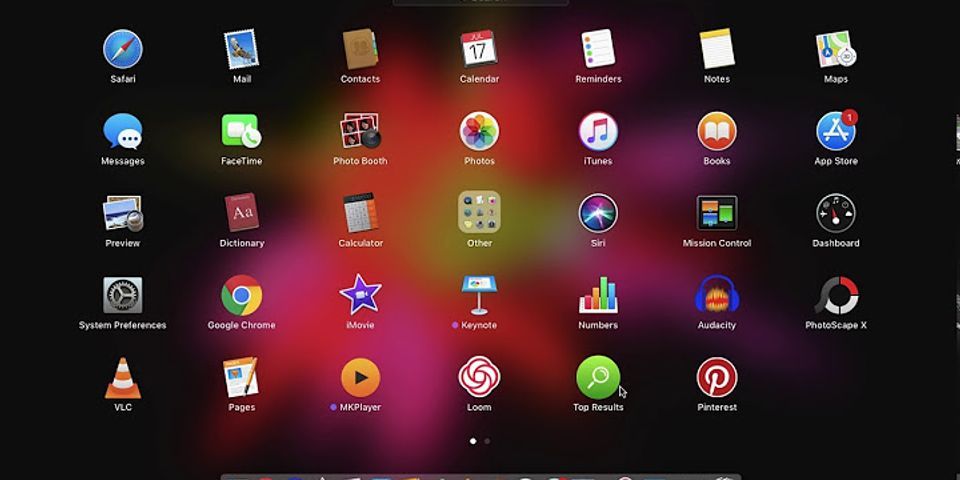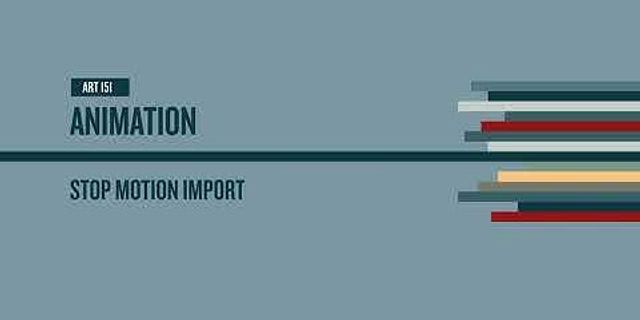Cara Membersihkan RAM Laptop Windows, Agar Performa Perangkat Makin Cepat09 Sep 2021 19:00Cara membersihkan RAM laptop Windows (Makeuseof)YOGYAKARTA – Ingin tahu bagaimana cara membersihkan RAM laptop Windows? Tak perlu pindah ke lain tempat. Penulis sudah menyiapkan beberapa langkah yang bisa Anda lakukan. Show
Cara ini wajbi dijalankan jika Anda pernah mendapat pemberitahuan bahwa RAM laptop penuh. Seperti yang Anda rasakan, saat pemberitahuan tersebut muncul tentu performa laptop jadi makin lambat, bukan? Oleh karena itu, membersihkan file sisa pemrosesan pada RAM merupakan langkah penting untuk meningkatkan performa perangkat. Jika Anda ingin melakukannya, tim VOI sudah merangkumkan beberapa langkah mudah yang bisa dilakukan. Simak uraian di bawah. Restart PC atau LaptopCara pertama merupakan cara paling mudah. Ini juga dikenal sebagai cara yang paling ampuh untuk mengatasi sejumlah error pada laptop maupun komputer Anda. Dengan me-restart PC atau laptop, sebagian besar file yang tersimpan pun bakal dibersihkan serta memulai ulang seluruh pemrosesan. Memang, cara ini tidak bisa meningkatkan kapasitas RAM yang tersedia. Tapi, dengan membersihkan pemrosesan yang berjalan, perangkat bakal jadi lebih cepat. Apalagi jika Anda jarang mematikan perangkat. Anda tentu akan merasakan performa laptop yang makin lambat, bukan? Maka, saat kondisi tersebut dialami, langsung jalankan langkah ini. Cek Penggunaan RAM dengan Alat Bawaan WindowsAnda tak perlu menebah program apa saja yang memakan resources RAM paling besar. Soalnya, Windows sudah menyediakan alat yang bisa digunakan untuk mengeceknya. Cukup buka Task Manager saja. Caranya dengan menekan tombol Ctrl + Shitf + Esc secara bersamaan. Begitu jendela Task Manager muncul, klik menu More details lalu klik kotak menu Processes. Selanjutnya lalu klik Memory untuk melihat seluruh pemrosesan yang sedang berjalan. Sedangkan jika Anda ingin mendapatkan informasi yang lebih detail, pindah klik kotak Performance. Terakhir, sortir data dengan mengklik Commit (KB) untuk melihat program yang paling banyak menghabiskan RAM. Baca juga:
Uninstall atau Disable Software yang Tidak DibutuhkanKini, saat Anda sudah tahu apa saja aplikasi yang paling banyak mengkonsumsi RAM, waktunya untuk mempertimbangkan. Apakah Anda benar-benar membutuhkan aplikasi tersebut? Atau, apakah ada software sejenis yang mengkonsumsi RAM lebih sedikit? Seperti yang bisa Anda duga, langkah selanjutnya tentu saja dengan mencopot pemasangan atau disable software yang tidak terpakai. Terutama jenis software yang berjalan di latar belakang. Soalnya, software ini biasanya yang mengkonsumsi paling banyak resource. Untuk mencopot pemasangan software bukanlah perkara sulit. Cukup buka Settings, pilih Apps, lalu klik menu Apps & Features. Setelah itu, klik tombol Uninstall yang muncul ketika Anda memilih software yang ingin dihapus. Itulah beberapa cara membersihkan RAM laptop Windows. Dengan melakukan cara di atas, dijamin perangkat yang Anda pakai bakal lebih enteng dan performanya cepat. Tag: Tutorial laptop komputer teknologi windows Artikel Terkait :| TEKNOLOGI Cara Cek Kecepatan RAM Laptop Windows, Biar Tahu Program yang Bikin Berat Pemrosesan| TEKNOLOGI Cara Paling Manjur Buat Meningkatkan Kecepatan Laptop Windows 10, Buka Program Bisa Wus-Wus| TEKNOLOGI 3 Tips Ampuh untuk Meningkatkan Performa Komputer atau Laptop Berbasis Windows 10| TEKNOLOGI Cara Memperbaiki Keyboard Laptop Windows yang Error| TEKNOLOGI Ingin Install Windows 11 di Laptop atau PC Punyamu? Begini Cara dan Syarat yang Harus Dipenuhi| TEKNOLOGI PC dan Laptop Lawas Bisa Update Windows 11, Tapi…11+ Cara Membersihkan RAM Laptop Agar KencangOleh Ayoni Sulthon 12 Juli 2021 No ratings yet. Table Of Content   Anda pasti menyadari betul bahwa penggunaan laptop semakin sering dilakukan di masa pandemi seperti sekarang ini. Barangkali dari yang mulanya hanya mengoperasikan laptop selama beberapa jam, kini bisa memakan waktu hampir 1 x 24 jam. Ini memang tak bisa dielakkan, namun pernahkah Anda berpikir dampak dari lamanya penggunaan ini terhadap perangkat Anda? Benar, penggunaan laptop yang terlampau sering dapat mengakibatkan RAM (Random Access Memory) laptop Anda sewaktu-waktu penuh. Terlebih jika Anda jarang membersihkan memori RAM, ini mengakibatkan kinerja laptop Anda menjadi lambat. Dari sini, Anda pun akan menyadari kalau penyebab laptop lemot tidak hanya terletak pada virus maupun hard disk, melainkan pada kekuatan RAM laptop Anda.   Tentu Anda tidak menginginkan hal ini terjadi, bukan? Karena kelambatan kinerja laptop dapat membuat banyak pekerjaan Anda tertunda bahkan terpaksa dianggurkan. Ini berbahaya sekali untuk masa depan karier ataupun pendidikan Anda. Oleh karena itu, berikut beberapa cara membersihkan RAM laptop dengan mudah. Baca juga : agar laptop tidak lemot 8 Cara Membersihkan RAM Laptop Paling Efektif!2 Jun 201910 Mar 2021 4 menit Hard drive besar, prosesor oke, kartu grafik lumayan, program sedikit, tapi laptop tetap saja lambat? Betul sekali, RAM yang kepenuhan seringkali jadi tersangka utama lemotnya sebuah komputer alias PC alias laptop. RAM penuh bisa disebabkan banyak hal, yang paling utama adalah besarnya (atau banyaknya) program yang berjalan di foreground maupun background. Untuk program foreground (program yang terlihat) tentu mudah diidentifikasi. Program semacam software edit foto, browser, game, atau microsoft word semuanya memakan banyak RAM. Yang jadi kendala adalah kalau RAM ini dimakan oleh program background alias tidak terlihat. Banyak sekali jenisnya, mulai dari malware, update windows, antivirus, virus, dan banyak sekali yang tidak ada habisnya kalau disebut satu persatu. Salah satu solusi paling simpel untuk mengatasi masalah ini adalah mengosongkan RAM dari program-program tidak berguna. Sebelum mengikuti salah satu metode yang disediakan di bawah, kita akan bahas dulu pengertian RAM sebenarnya. Cara Mudah Membersihkan RAM LaptopTenang saja, bagi laptopnya yang sudah terasa lemot dan terpaksa harus membersihkan RAM, kamu bisa melakukannya sendiri dengan cara yang sangat mudah. 1. Restart LaptopCara yang pertama ini bisa dibilang cara yang paling basic, yakni dengan restart laptop atau komputer maka program yang bekerja sebelumnya akan tereset kembali sehingga otomatis memori RAM jadi berkurang dan kinerja laptop lebih ringan.  Tetapi cara ini tidak meningkatkan kualitas RAM itu sendiri, memang terbilang sangat simpel namun kurang begitu efektif. 2. Mematikan Program dengan Task ManagerBaca Juga : Sudah lama menggunakan Windows 10 ? Kamu sudah tahu kelebihan dan kekurangan Windows 10 ? Pada cara yang kedua ini bisa menggunakan Task Manager. Disini kita akan mematikan program atau aplikasi yang paling banyak memakan memori RAM.
3. Menggunakan Aplikasi RAM CleanerPada cara yang ketiga ini, untuk membersihkan RAM di PC atau laptop. Kamu bisa menggunakan aplikasi RAM Cleaner. Di tutorial ini kita akan menggunakan aplikasi yang bernama Wish Cleaner.
4. Uninstall Program yang Tidak DiperlukanLangkah berikutnya yang dapat dilakukan untuk membersihkan RAM adalah menghapus atau meng-uninstall beberapa program yang sekiranya tidak begitu penting. Banyaknya program yang diinstall juga dapat mempengaruhi kinerja laptop, jadi jangan heran sebagian laptop yang memiliki banyak aplikasi atau program cenderung lebih lemot. Kamu bisa menghapus beberapa program tersebut, caranya :
Baca Juga : Kinerja Windows 10 lemoot ? Kami berikan tips mempercepat performa Windows 10 dengan mudah. 5. Bersihkan RAM dengan PenghapusTernyata ada tips hack alternatif yang sering dipakai oleh orang-orang untuk membersihkan RAM laptop atau komputer. Tips ini hampir sama dengan kita membersihkan RAM menggunakan bantuan lap atau kain halus…namun bedanya tools yang digunakan adalah penghapus. Kalau kondisi RAM sudah terlanjur kotor parah, sangat kurang membantu kalau kita bersihkan hanya cuma di lap saja. Terkadang bagian tembaga pas di sambungan RAM suka muncul bercak seperti spot noda yang sulit untuk dihilangkan.  Opsinya bisa dengan mengelap kain kain basah, tetapi namanya juga perangkat komputer sangat mengkhawatirkan jika bersentuhan dengan air sedikitpun. Alhasil jalan keluarnya adalah membersihkan dengan bantuan penghapus. Metode ini diharapkan dapat mengangkat spot noda yang membandel pada bagian pin RAM.  Pertama lepaskan dulu komponen RAM dari motherboard, setelah itu lakukan treatment secara harus, gosok menggunakan penghapus karet diatas bagian tembaga berwarna kuning, dan setelah bersih kembalikan RAM ke dudukan motherboard lagi. 6. Menggunakan Anti VirusKebanyakan laptop atau komputer sekarang sudah tersedia anti virusnya, atau memang beberapa pengguna sengaja menginstall anti virus untuk mengantisipasi atau mencegah beberapa kasus seperti ngehang akibat terserang virus. Ternyata software ini juga bisa membersihkan RAM laptop loh, jadi caranya adalah kamu buka software anti virus yang ada di laptop kamu, kemudian tekan Scan. Tunggu beberapa saat sampai proses Scan tersebut selesai. Biasanya untuk laptop yang jarang di scan anti virus prosesnya bakal memakan waktu cukup lama. Karena terlanjur banyak sistem yang belum pernah dibersihkan chache sebelumnya, dan menumbuk dalam jumlah banyak. Setelah sistem sudah selesai scaning, tutup aplikasi tersebut kemudian kamu restart laptop atau PC kamu. Cara ini cukup mudah, sama seperti cara yang pertama tetapi tidak dapat meningkatkan kualitas dari RAM itu sendiri. Baca Juga : Terkena virus shortcut ? Ini dia cara mudah mengatasi virus shorcut. Tinggal ikuti saja dan dijamin virus akan hilang. Jadi bagaimana, setelah membaca tutorial diatas kinerja laptop kamu jadi terasa ringan lagi bukan? silahkan ingin pakai cara yang mana, karena kita sudah sediakan beberapa pilihan tinggal kamu lebih nyaman pakai yang mana. Jika perangkat ingin tetap selalu berjalan optimal, maka kamu harus rutin-rutin melakukan cara diatas supaya saat melakukan aktivitas atau kegiatan yang menggunakan dengan laptop tidak akan terhambat karena persoalan lemot dan sebagainya. Semoga bermanfaat. Pengertian dan Pentingnya RAMRAM (Random Access Memory) merupakan sebutan untuk sistem penyimpanan jangka pendek/sementara saat komputer dijalankan. RAM berperan dalam menyediakan data-data atau informasi berkecepatan tinggi setiap kali komputer ingin melakukan suatu “proses”. Selain itu ada beberapa fungsi vital RAM yaitu:
Penyebab RAM Penuh Penyebab umum RAM cepat penuh antara lain:
|

Pos Terkait
Periklanan
BERITA TERKINI
Toplist Popular
#2
#4
#6
#8
Periklanan
Terpopuler
Periklanan
Tentang Kami
Dukungan

Copyright © 2024 idkuu.com Inc.